Cách tải Zalo về máy tính giúp bạn sử dụng một cách tiện lợi mỗi khi muốn trò chuyện với mọi người xung quanh. Nhìn chung, các bước cài đặt ứng dụng Zalo trên PC và laptop hiện nay khá đơn giản, bạn hãy tham khảo qua bài viết bên dưới của Zalo Web nhé.
Tổng quan về Zalo trên máy tính
Zalo, với vai trò là một ứng dụng nhắn tin hàng đầu tại Việt Nam, hiện nay đã có phiên bản dành riêng cho máy tính, đem đến trải nghiệm tiện lợi, mượt mà hơn cho người dùng.
Trong cách tải Zalo về máy tính, bạn sẽ có thể nhắn tin, gọi điện, gửi hình ảnh hay thậm chí quản lý các nhóm chat, cuộc trò chuyện của mình một cách chuyên nghiệp hơn. Việc này đặc biệt hữu ích trong công việc kinh doanh, học tập hoặc đơn giản là giữ liên lạc với bạn bè, gia đình mà không cần phải liên tục lấy điện thoại ra, dời chỗ.
Các phiên bản phổ biến hiện nay gồm Zalo PC, Zalo for Window hay Zalo Web đều giúp người dùng tiếp cận dịch vụ một cách linh hoạt.

Hướng cách tải Zalo về máy tính đơn giản cho người mới
Bắt đầu từ những bước đơn giản nhất, cách tải Zalo về máy tính sẽ giúp bạn nhanh chóng có thể bắt đầu trò chuyện, liên lạc. Mặc dù có nhiều phương pháp để cài đặt, nhưng cần chọn lựa những cách phù hợp nhằm đảm bảo quá trình diễn ra thuận lợi và an toàn.
Cách tải Zalo về máy tính
Cách tải Zalo về máy tính khá đơn giản và nhanh chóng như các bước sau:
- Bước 1: Đầu tiên, truy cập trang web chính của Zalo dành cho PC tại ad: Zalo.me/pc. Ở đây, bạn sẽ thấy nút “Tải ngay” được đặt rõ ràng, nhấn vào để bắt đầu quá trình tải xuống.
- Bước 2: Khi nhấn, trình duyệt sẽ tự động xác định thư mục lưu trữ và bắt đầu tải file cài đặt có dung lượng khoảng 92.3MB.
Cài đặt Zalo trên máy tính
Sau khi thực hiện cách tải Zalo về máy tính thành công, bước tiếp theo là cài đặt phần mềm trên máy tính của bạn:
- Bước 1: Mở file vừa tải lên, quá trình cài đặt sẽ diễn ra tự động, đòi hỏi bạn chỉ cần thực hiện theo các hướng dẫn trên màn hình.
- Bước 2: Bạn chọn “Install” hoặc “Cài đặt”, rồi đợi cho hệ thống hoàn tất quá trình này mà không cần can thiệp nhiều.
Lưu ý:
- Trong quá trình cài đặt, có thể xuất hiện một số tùy chọn nhỏ như chọn ngôn ngữ, chấp nhận điều khoản sử dụng, các bước này rất đơn giản và thường gồm đẩy Next hoặc Ok.
- Nếu gặp lỗi trong quá trình cài đặt, hãy thử khởi động lại máy tính, kiểm tra xem phần mềm chống virus có đang chặn quá trình này không. Ngoài ra, bạn hãy kiểm tra các phiên bản hệ điều hành đã phù hợp chưa.
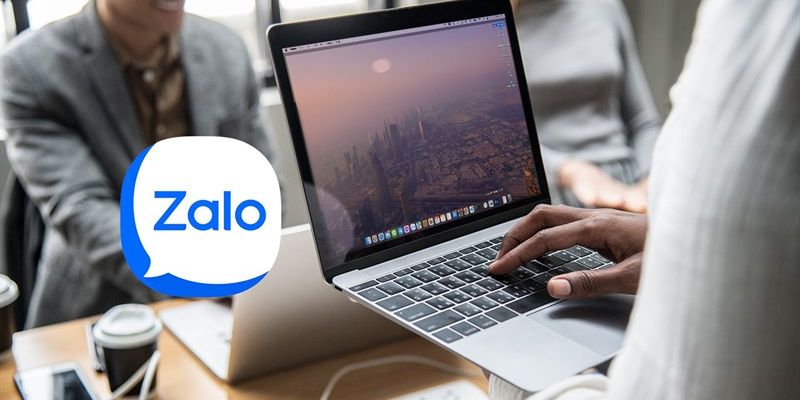
Tổng hợp nguyên nhân và cách khắc phục khi không tải được Zalo về máy
Trong quá trình thực hiện cách tải Zalo về máy tính, có thể xảy ra nhiều tình huống gây khó khăn hoặc cản trở quá trình này. Nhận biết đúng nguyên nhân là yếu tố quyết định giúp bạn xử lý nhanh chóng, đảm bảo có thể tiếp tục sử dụng dịch vụ một cách suôn sẻ.
Xung đột phần mềm
Khi thực hiện cách tải Zalo về máy tính không thành công có thể là do phần mềm diệt virus hoặc bảo mật vô tình chặn hoạt động của file cài đặt. Điều này khiến quá trình tải xuống hoặc cài đặt bị gián đoạn hoặc không thành công.
Để khắc phục, bạn cần tạm thời vô hiệu hóa phần mềm diệt virus trong thời gian tải và cài đặt, hoặc thêm thư mục chứa file cài đặt vào danh sách ngoại lệ của phần mềm bảo mật. Sau khi cài đặt thành công, nhớ bật lại các phần mềm chống virus để duy trì tính an toàn cho hệ thống của bạn.
Máy tính bị chặn
Ngoài ra, tường lửa của hệ điều hành hoặc phần mềm chống virus cũng có thể gây ra sự cố khi thực hiện cách tải Zalo về máy tính. Một số phần mềm tường lửa có thể phát hiện dữ liệu tải về là không an toàn hoặc nghi ngờ hoạt động lạ, từ đó chặn lại tiến trình này.
Trong trường hợp này, bạn cần truy cập cài đặt của tường lửa để tạo quy tắc cho phép quá trình tải và cài đặt Zalo diễn ra không bị gián đoạn. Chú ý kiểm tra kỹ các cài đặt của tường lửa để tránh vô tình chặn các thao tác hợp lệ của hệ điều hành.
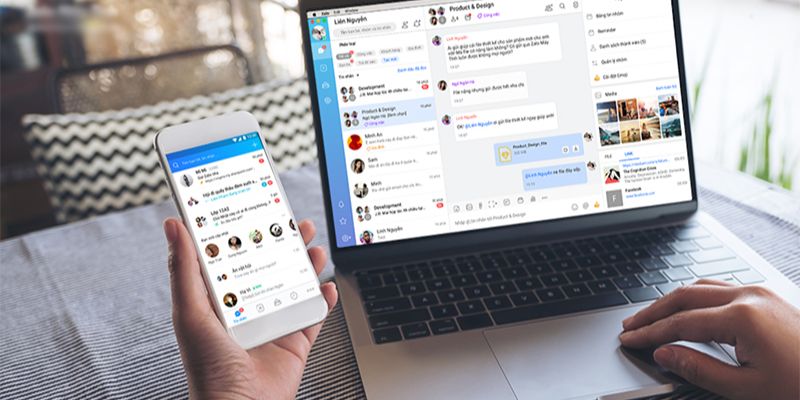
Hệ điều hành không tương thích (32bit/64bit)
Chọn tải đúng phiên bản phù hợp với hệ điều hành của máy tính là yếu tố quan trọng. Người dùng khi tải Zalo cần đặc biệt kiểm tra xem hệ thống của mình là 32bit hay 64bit để tải đúng bản phù hợp. Cài đặt bản không phù hợp dễ dẫn đến lỗi, gây treo máy hoặc không khởi động được phần mềm.
Để kiểm tra, bạn có thể vào System Information hoặc Properties của Windows để xác định đúng cấu hình hệ điều hành. Sau đó, lựa chọn tải phù hợp từ trang web chính thức của Zalo để đảm bảo hoạt động mượt mà, ổn định.
Bộ nhớ trong hoặc RAM đầy
Một nguyên nhân phổ biến khác là bộ nhớ trong hoặc RAM của máy tính không đủ để thực hiện quá trình thực hiện cách tải Zalo về máy tính. Trước khi tải, bạn nên kiểm tra dung lượng lưu trữ còn khả dụng cũng như tắt các ứng dụng không cần thiết để giải phóng bộ nhớ.
Kết Luận
Cách tải Zalo về máy tính giúp bạn tiết kiệm thời gian, nâng cao hiệu quả liên lạc và trải nghiệm các tính năng của ứng dụng một cách mượt mà, dễ dàng hơn. Quá trình này bao gồm từ việc tải phần mềm chính thống, cài đặt đúng cách, cho đến các phương pháp đăng nhập linh hoạt phù hợp với từng tình huống.
Xem thêm:
=> Cách xóa dữ liệu Zalo trên máy tính
